使用 HZERO 静态文本管理
用户可用此功能自定义富文本信息,在其他的地方调用展示,实现动态 配置的效果。可根据展示形式自定义树型结构。
- 菜单路径:开发管理 > 静态文本管理
文本列表
展示已经新建的文本列表,可根据文本标题和文本编码以及租户信息进行筛选。

新建根文本
-
点击新建按钮,弹出新建页面。
-
输入编码,有效日期从,有效日期至,标题,描述,文本。
-
必填字段:
- 编码:限制为大写,且在一个有效时间范围内唯一。
- 有效日期从:限制有效期范围。
- 标题:文本标题。
-
选填字段:
- 有效日期从:不填为永久生效。
- 描述:文本简单概括说明。
- 文本:一般不填可当作根菜单使用,可在其下建立子文本。
-
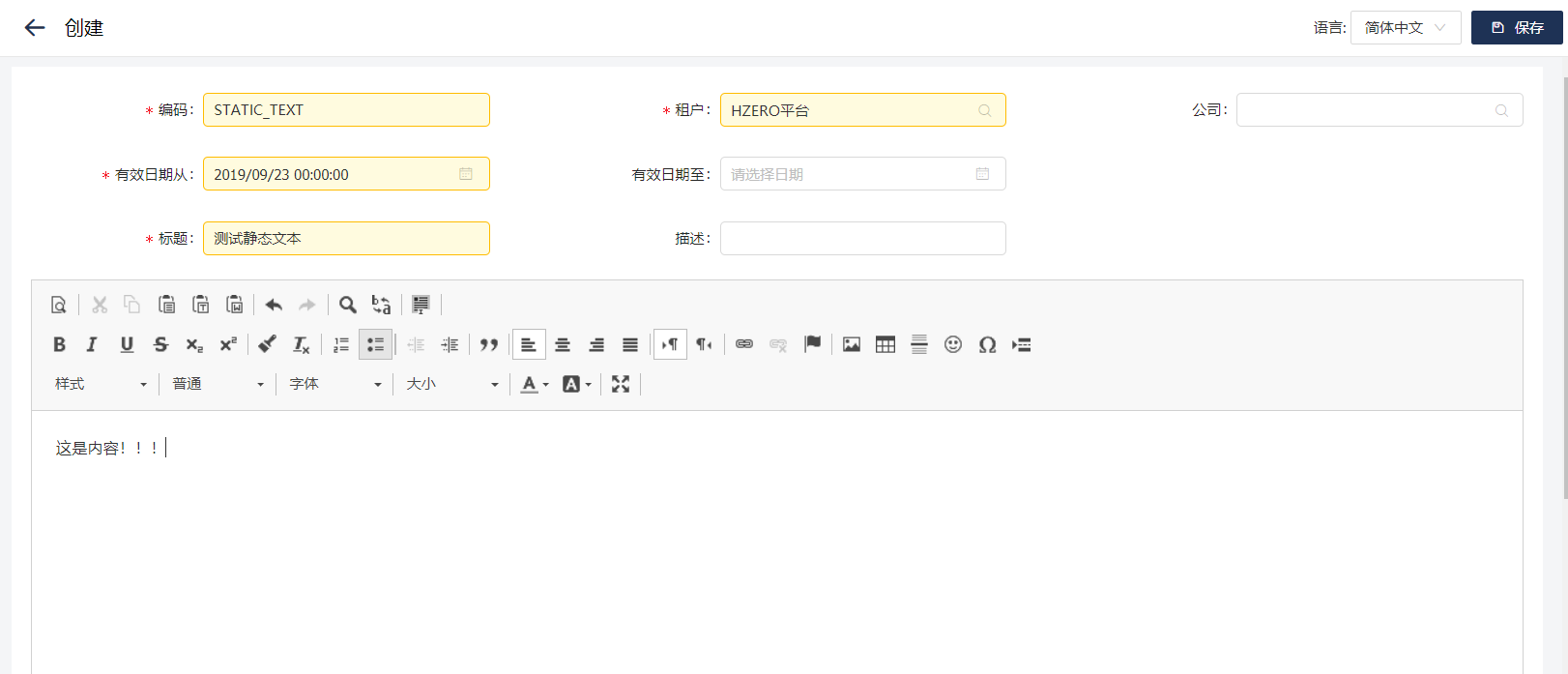
-
在右上角切换
语言可以配置多种语言环境的静态文本信息。 -
点击保存完成创建。
新建子文本
在完成根文本建立后在根文本下建立子文本,并可以在子文本下继续建立子文本,以此类推,最终呈现为树型结构。
1.点击根文本行上的新建按钮,弹出新建页面。新建方式和根文本类似,静态文本编码前缀为根文本编码。
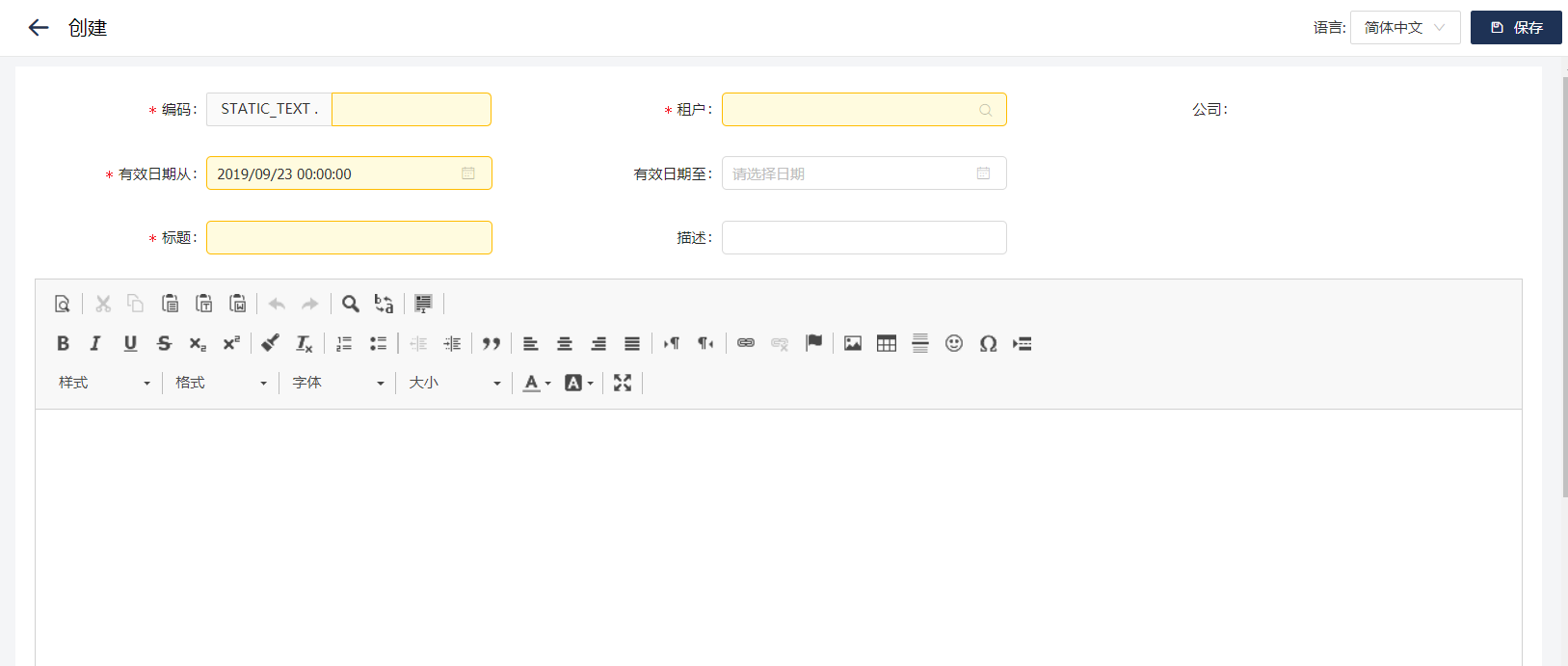
编辑文本
点击编辑按钮可修改文本信息。限制条件同新增文本。
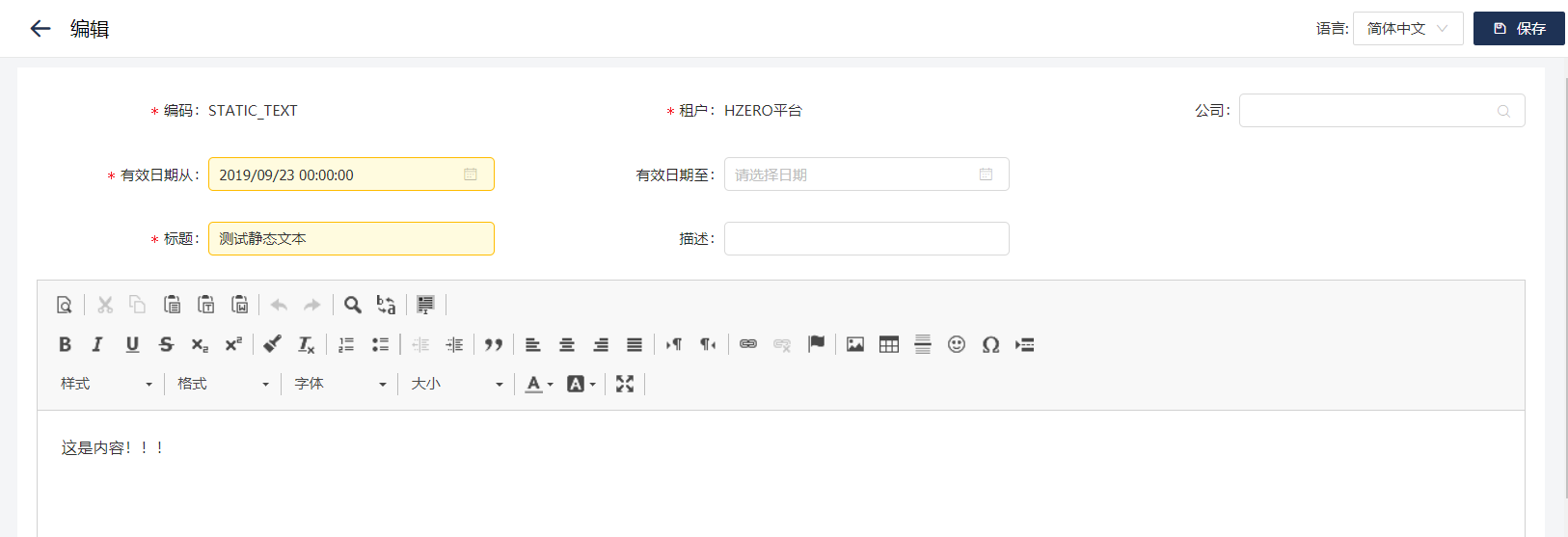
删除文本
点击删除按钮删除静态文本信息,删除当前节点及其子节点的文本信息。
